Konversi SDT menjadi XLSX
Bagaimana cara mengubah file SDT (SAS Data Set) ke format Excel XLSX menggunakan SAS, Stat/Transfer, atau R.
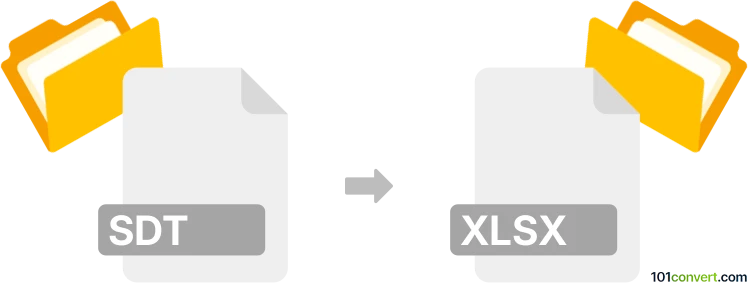
Bagaimana mengkonversi sdt ke xlsx berkas
- Lainnya
- Belum ada peringkat.
101convert.com assistant bot
16j
Memahami format file sdt dan xlsx
SDT files biasanya terkait dengan SAS Data Sets, digunakan oleh perangkat lunak statistik SAS untuk menyimpan data terstruktur dalam format tabel. File ini umum digunakan dalam analisis data, penelitian, dan pemodelan statistik. Di sisi lain, XLSX adalah format spreadsheet Microsoft Excel modern, secara luas digunakan untuk penyimpanan data, analisis, dan berbagi dalam bentuk tabel yang ramah pengguna.
Mengapa mengonversi sdt ke xlsx?
Mengonversi SDT files ke dalam format XLSX memungkinkan pengguna mengakses dan memanipulasi data statistik di Microsoft Excel, sehingga lebih mudah untuk berbagi, memvisualisasikan, dan menganalisis data tanpa perangkat lunak statistik khusus.
Cara mengonversi sdt ke xlsx
Karena SDT files tidak secara native didukung oleh Excel, Anda perlu menggunakan perangkat lunak khusus atau alat konversi. Metode paling andal adalah menggunakan SAS sendiri atau alat konversi data yang kompatibel.
Menggunakan perangkat lunak SAS
- Buka file SDT Anda di SAS.
- Masuk ke File → Export Data.
- Pilih Microsoft Excel Workbook (*.xlsx) sebagai format keluaran.
- Ikuti petunjuk untuk memilih lokasi dan menyelesaikan ekspor.
Menggunakan Stat/Transfer
- Jalankan Stat/Transfer (alat konversi data khusus).
- Setel Input File Type ke SAS dan pilih file SDT Anda.
- Setel Output File Type ke Excel (XLSX).
- Klik Transfer untuk mengonversi file.
Perangkat lunak terbaik untuk konversi sdt ke xlsx
- SAS – Terbaik untuk pengguna yang memiliki akses ke perangkat lunak SAS.
- Stat/Transfer – Sangat direkomendasikan untuk konversi batch dan kemudahan penggunaan.
- R (dengan haven atau read_sas package) – Untuk pengguna tingkat lanjut yang nyaman menggunakan scripting.
Tips untuk konversi yang berhasil
- Periksa kompatibilitas tipe data antara format SDT dan XLSX.
- Periksa file yang telah dikonversi di Excel untuk memastikan semua data dan format terjaga.
- Jika mengalami masalah, coba ekspor ke CSV terlebih dahulu, lalu impor ke Excel dan simpan sebagai XLSX.
Catatan: Catatan konversi sdt ke xlsx ini tidak lengkap, harus diverifikasi, dan mungkin mengandung ketidakakuratan. Silakan pilih di bawah ini apakah Anda merasa informasi ini bermanfaat atau tidak.